一、新增部门
Apollo配置中心默认只有两个部门:
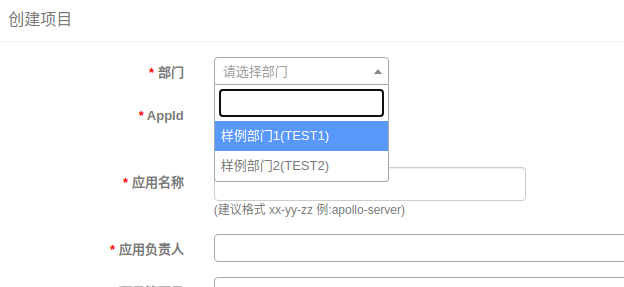
如果要新增部门,点击右上角的管理员工具,选择系统参数,搜索organizations:
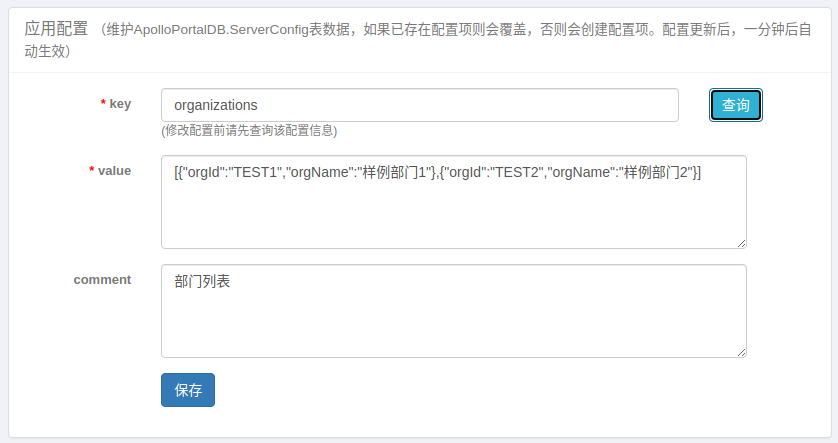
在value里面增加部门:
[{"orgId":"TEST1","orgName":"样例部门1"},{"orgId":"TEST2","orgName":"样例部门2"},{"orgId":"my_app","orgName":"我的应用"}]
点击保存。注销Apollo后重登陆可以看到新增的部门。
二、新增项目
点击主页面的新建项目,填写信息:
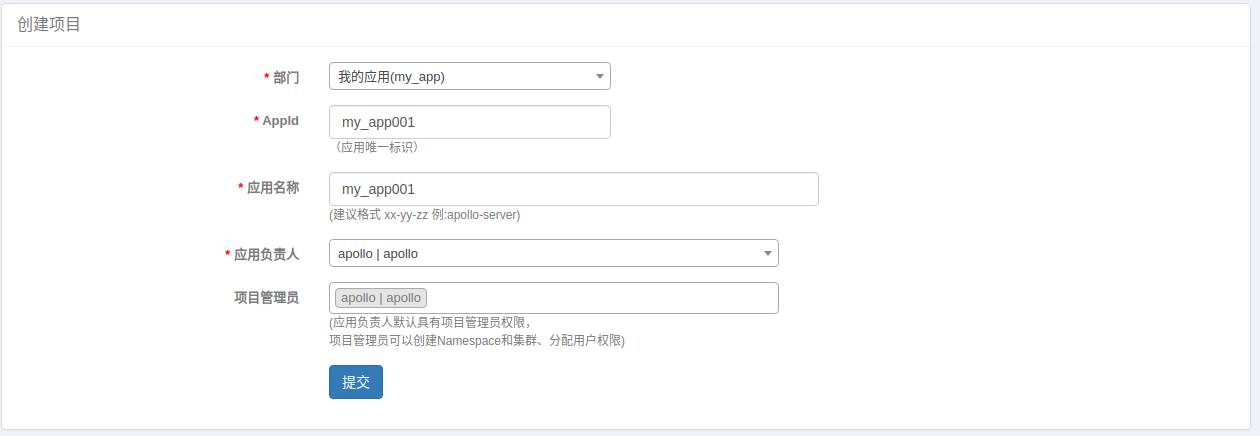
部门选择刚才新增的部门。应用名称是作为显示用的。AppId是用来标识应用身份的唯一id,格式为string,需要和客户端app.properties中配置的app.id对应。应用负责人:选择的人默认会成为该项目的管理员,具备项目权限管理、集群创建、Namespace创建等权限。提交后看到新增的项目:

application namespace默认是私有的。
三、新增用户
点击右上角的管理员工具,选择用户管理,填写用户信息:
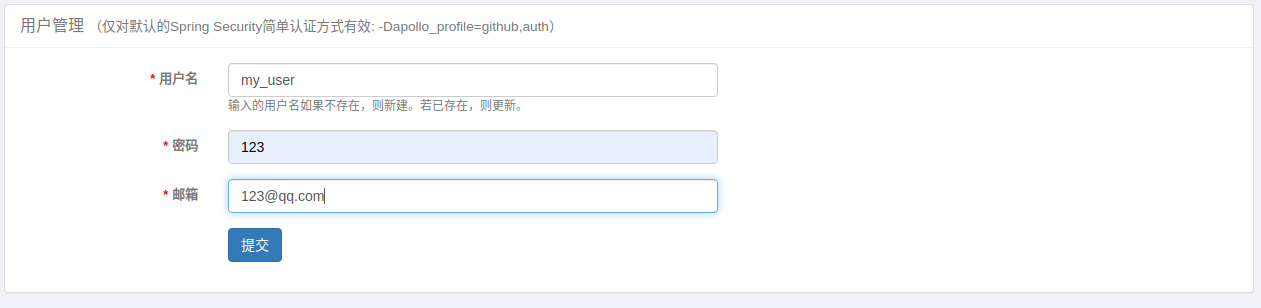
点击提交创建用户。用新增的用户登录apollo访问上面的项目,可以看到my_user不能访问新建的项目。下面将新建的用户关联到上面新建的项目。进入项目后,点击左下角的管理项目:
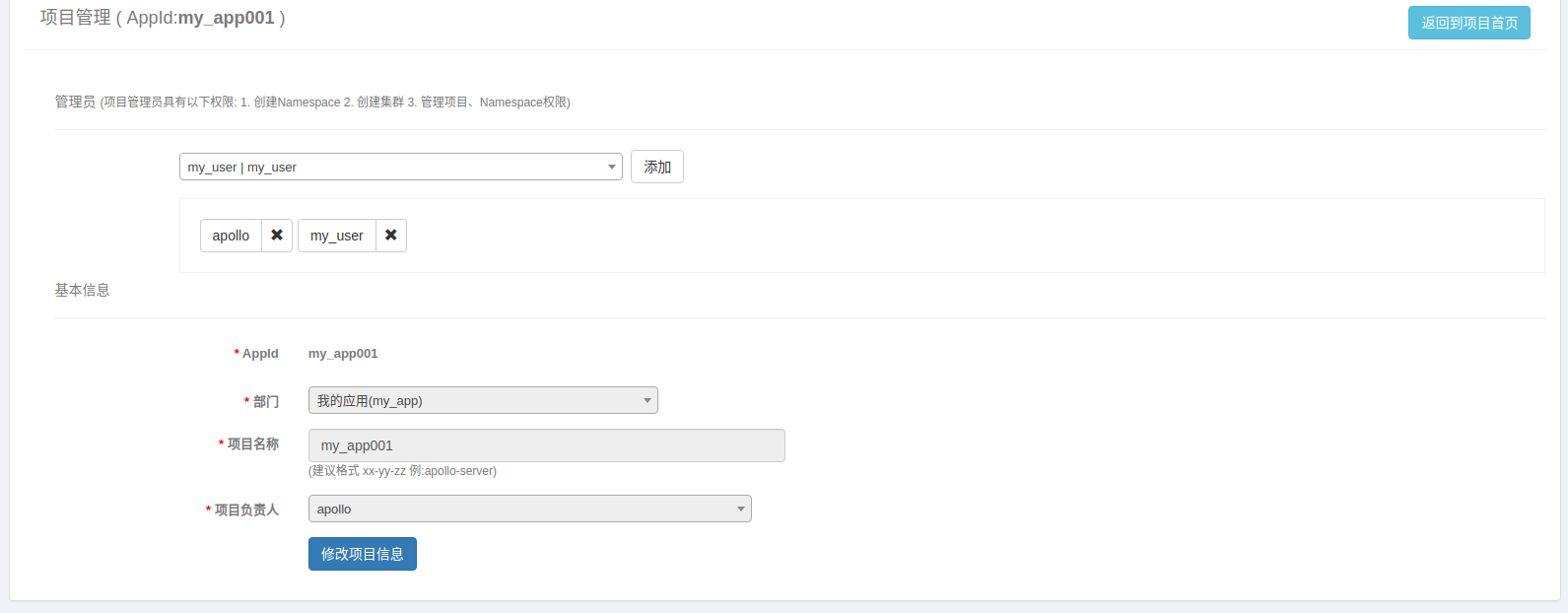
用my_user重登录后,发现没有新增配置和发布权限:

四、授权
项目新关联的用户没有增加配置和发布的权限,下面为用户授权:

点击项目右上角的授权:

这里分为修改配置和发布两种权限。
首先将修改配置权限授予my_user:

用my_user重新登录apollo后,进入my_app001项目,看到:
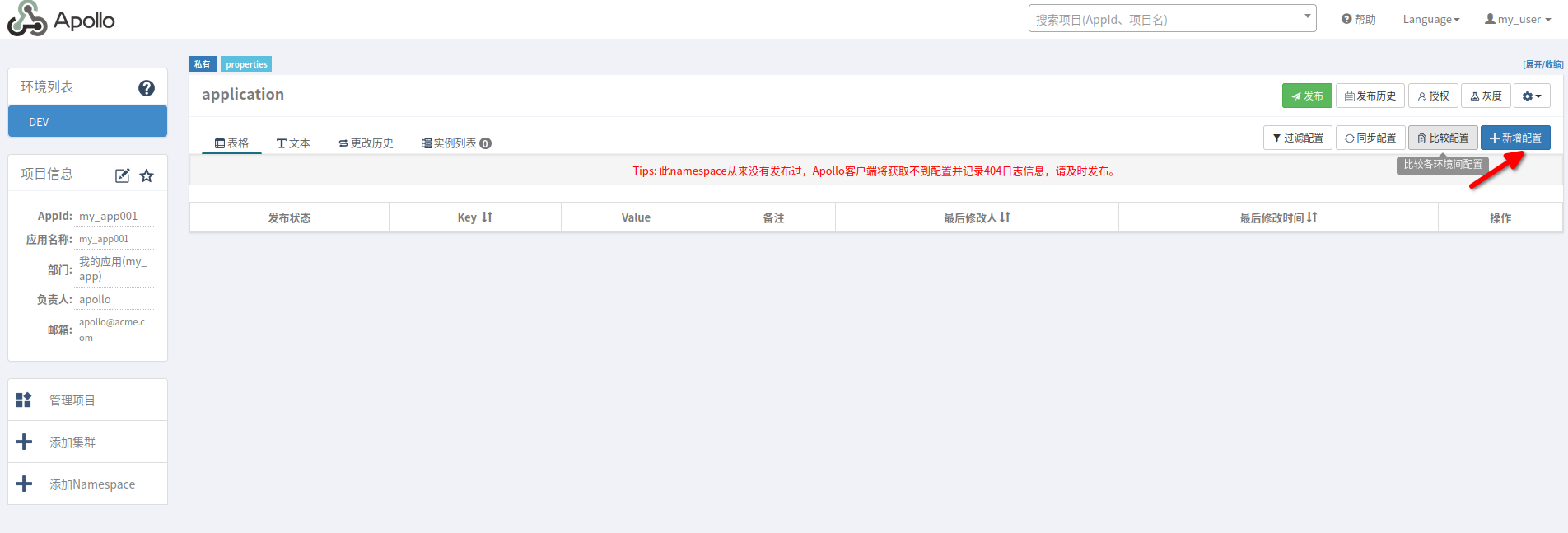
my_user现在可以修改配置了。
新增配置后点击发布按钮:
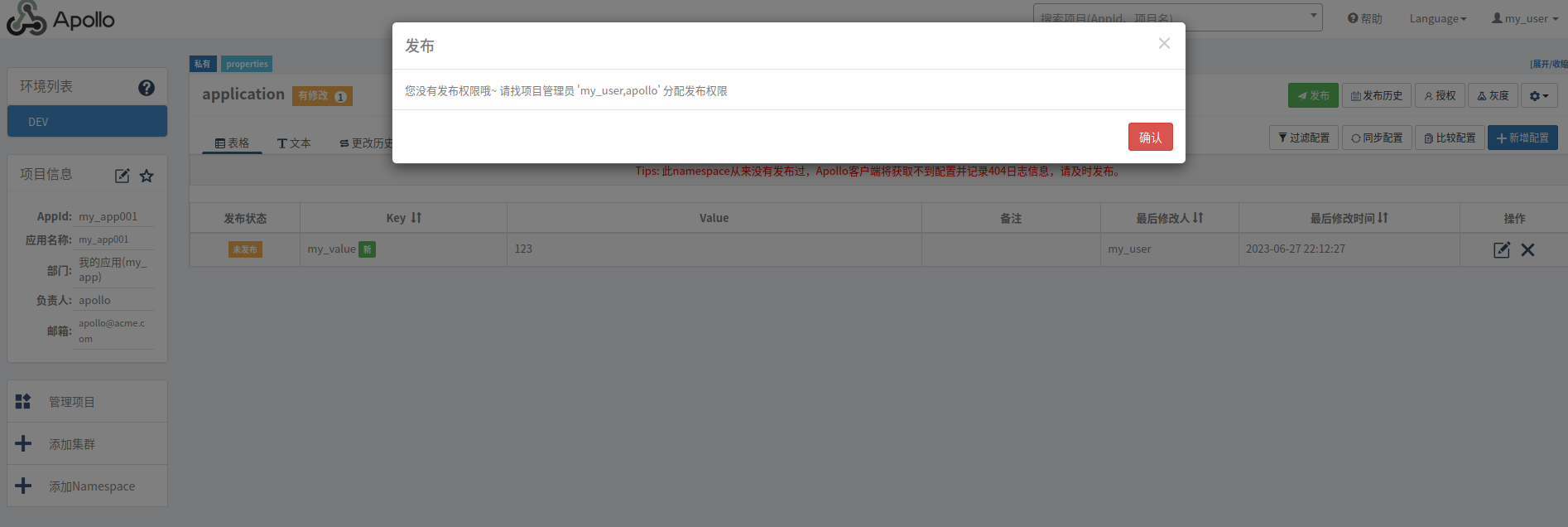
用apollo/admin登录给my_user授予发布权限后,重试:

现在可以发布了。